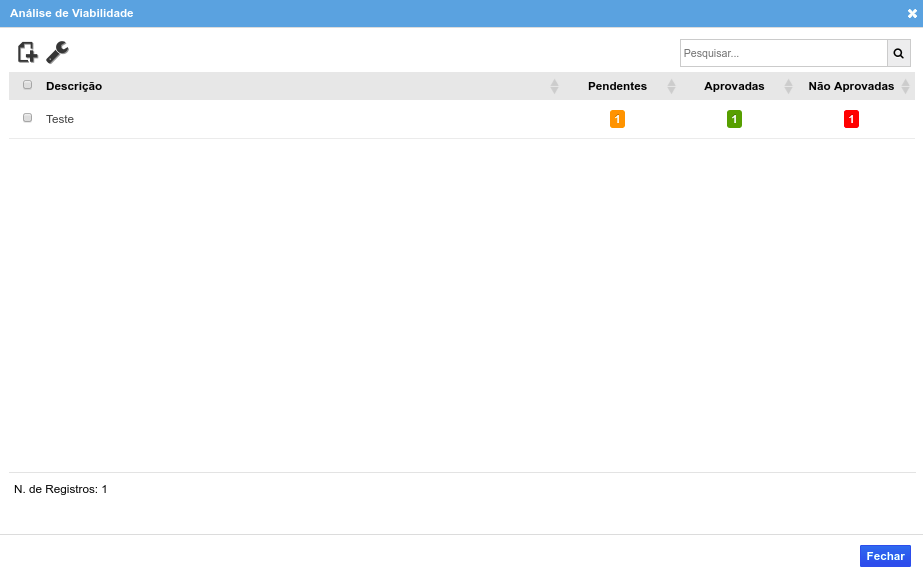Abertura de análise de viabilidade - Venda Assistida
Em caso de duvidas entrar em contato com o suporte da Voalle. |
1 - Processos Anteriores:
Não se aplica.
2 - Módulo(s):
CRM.
3 - Rotina(s):
Suite / Operações / Dashboard
4 - Documentações Relacionadas: (Exemplo: FAQs; Documentação da Rotina)
Como configurar a Venda Assistida (Venda Direta)?
5 - Objetivo:
Permitir ao usuário a abertura de uma solicitação de viabilidade, para um endereço especifico solicitado pelo cliente durante a venda assistida, permitindo assim verificar a viabilidade técnica de efetivar a venda.
A funcionalidade:
Para realizarmos uma venda assistida, basta acessarmos a nova tela de atendimento através da rotina: Suite / Operações / Dashboard onde o usuário terá como opções para realizar venda, cadastrar um novo cliente através do botão Novo cadastro ou pesquisar por um cliente já existente, e selecionar o botão Nova Venda visto abaixo:

A única diferença entre estes dois passos é que ao selecionar a opção Novo Cadastro, o sistema vai apresentar o modal visto abaixo para cadastrar o usuário antes de escolhermos o processo de venda desejado:
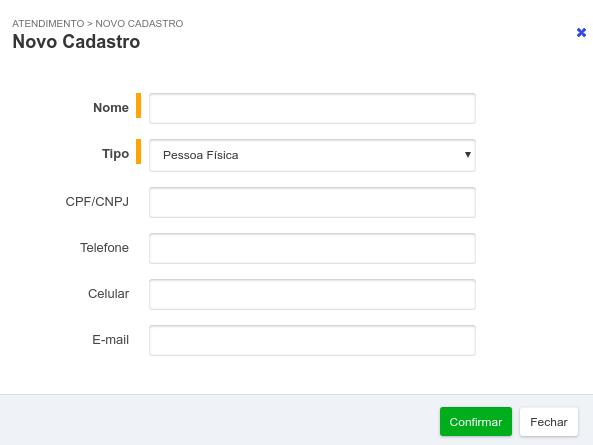
Após preencher os dados do cadastro, o sistema irá apresentar as opções de venda que o usuário pode utilizar, o mesmo acontecerá caso o usuário tenha pressionado o botão Nova Venda como visto abaixo:
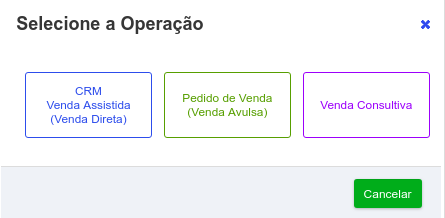
Para esta documentação iremos escolher a opção de Venda assistida vista na figura anterior.
O sistema então vai apresentar a tela de Viabilidade vista abaixo, caso esta esteja configurada como opcional ou obrigatória, como pode ser visto no tópico Documentações Relacionadas (visto nessa documentação).
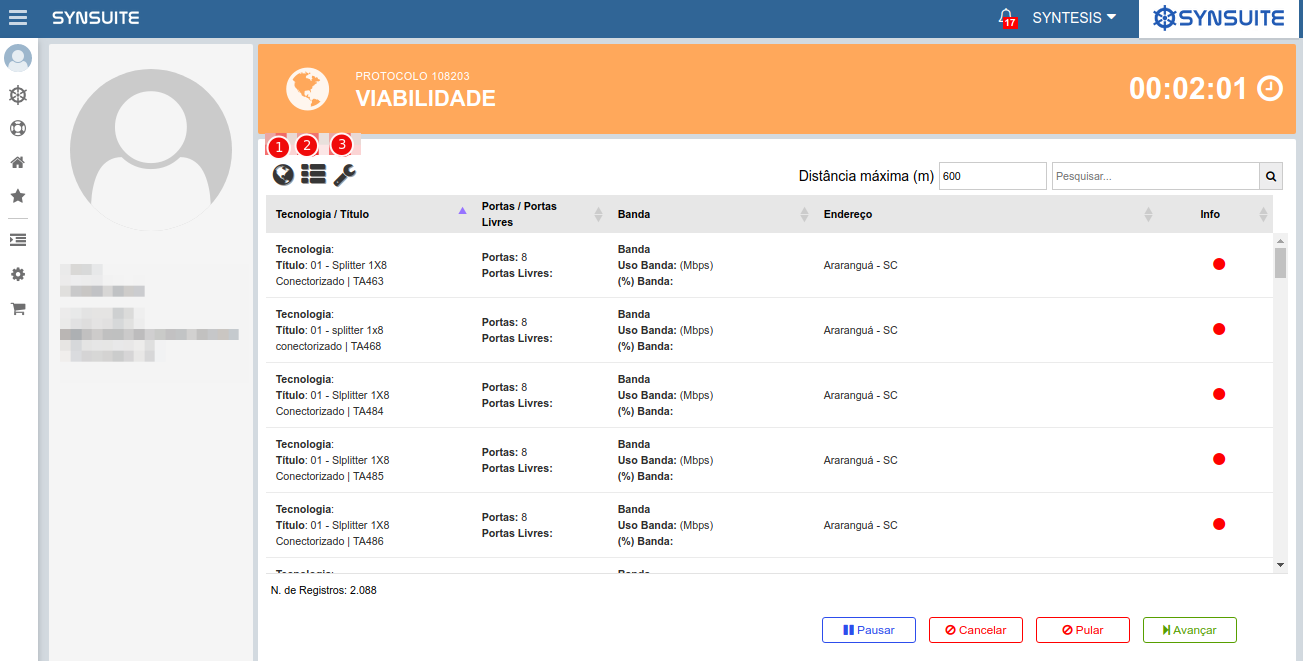
Nesta tela o sistema apresentará todas as estruturas para viabilidade de acordo com o endereço do cliente, e o usuário vai ter 3 opções de funcionalidade:
1-** Ver no mapa:** Ao selecionar está opção o usuário irá ver as estruturas de viabilidade em uma visão de mapa.
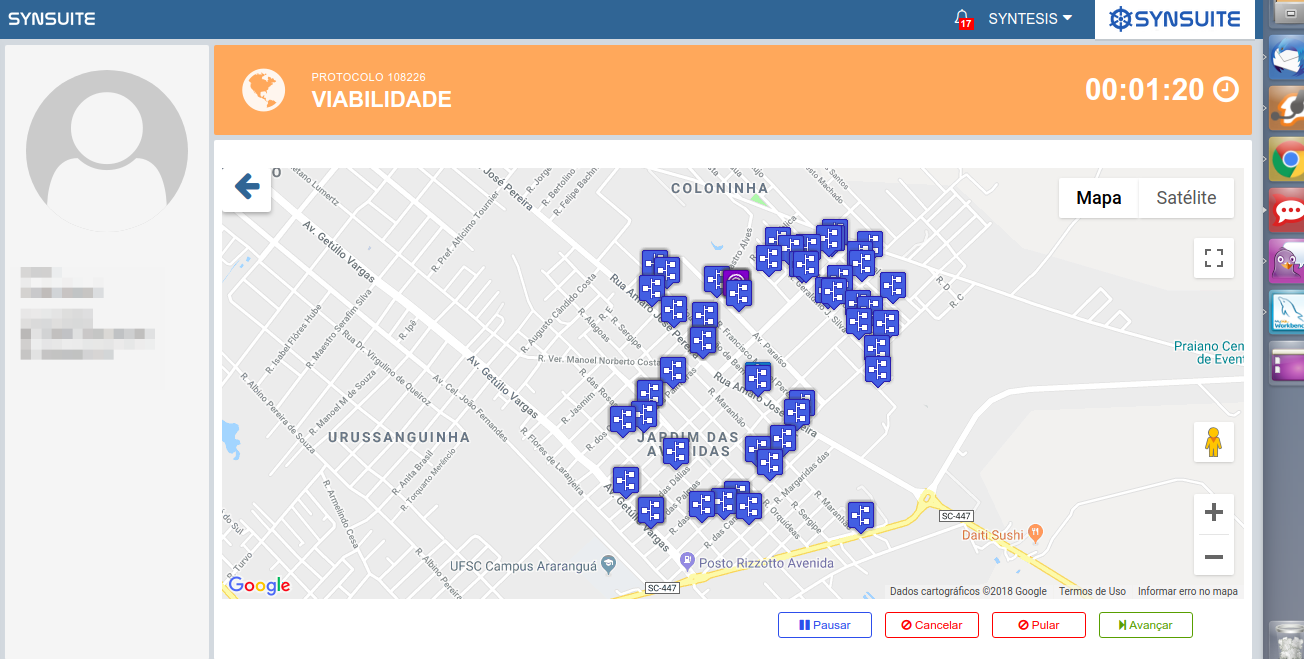
2- Todas as estruturas da cidade: Caso selecionada essa opção o sistema irá buscar por todas as estruturas da cidade ignorando a distancia digitada no filtro de busca.
3- Solicitação de Viabilidade: Ao selecionar está opção o sistema irá exibir o modal visto abaixo, onde o usuário vai ter a opção de adicionar um local para viabilidade, e gerar uma solicitação de viabilidade (para gerar uma solicitação é preciso selecionar um local). como visto na imagem abaixo.
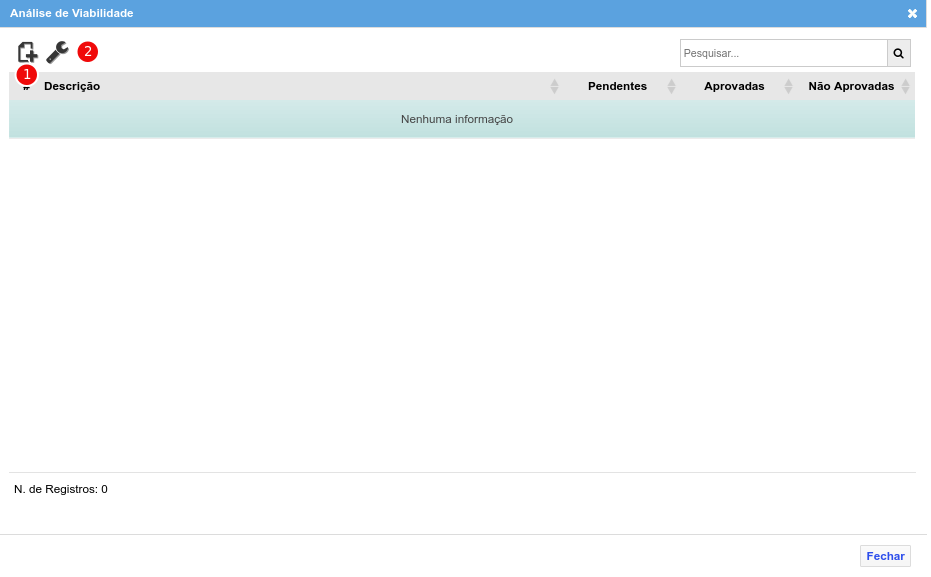
1-Adicionar um local de Viabilidade: Ao selecionar essa opção o sistema vai abrir o modal visto abaixo, para que o usuário possa cadastrar um endereço para o local da viabilidade, tendo a opção de clonar os dados do endereço principal do cliente encontrado na rotina:Suite / Cadastros / Pessoas - Completo menu Detalhes seção Endereço Principal.

Ao salvar os dados do local o mesmo vai aparecer no modal de analise de viabilidade, onde usuário poderá agora selecionar este local para abrir solicitações, assim como, vai ter uma visão sobre as solicitações já abertas para a aquele local mostrando quantas estão pendentes, aprovadas ou não aprovadas como visto na imagem abaixo:

Caso selecionado o link da descrição do local, o sistema vai apresentar novamente os dados do local cadastrado para edição caso necessário, e agora apresentando uma aba nova chamada Mapa:
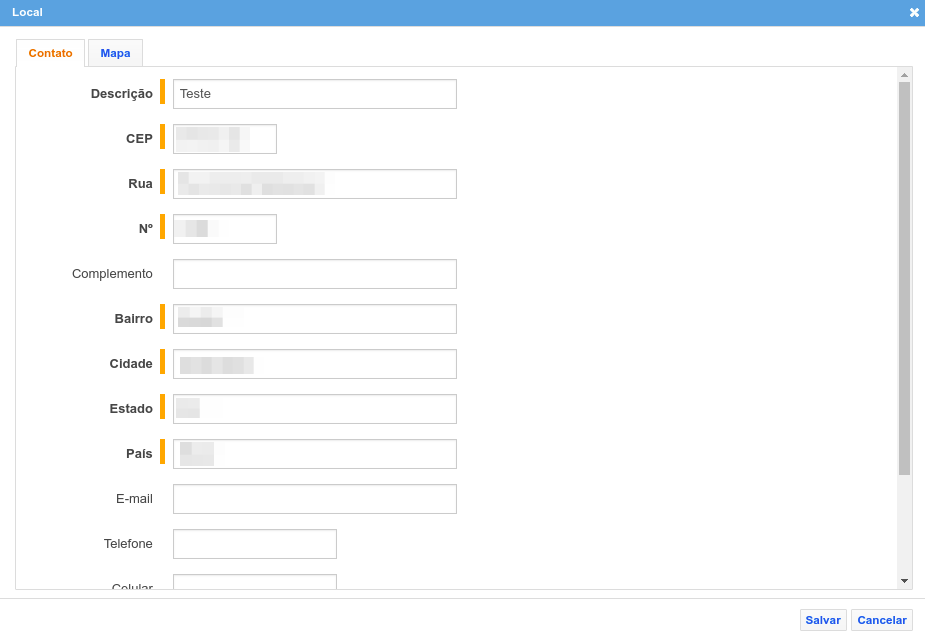
Acessando a aba Mapa o sistema irá exibir a localização do local cadastrado em uma visão de mapa como visto abaixo:
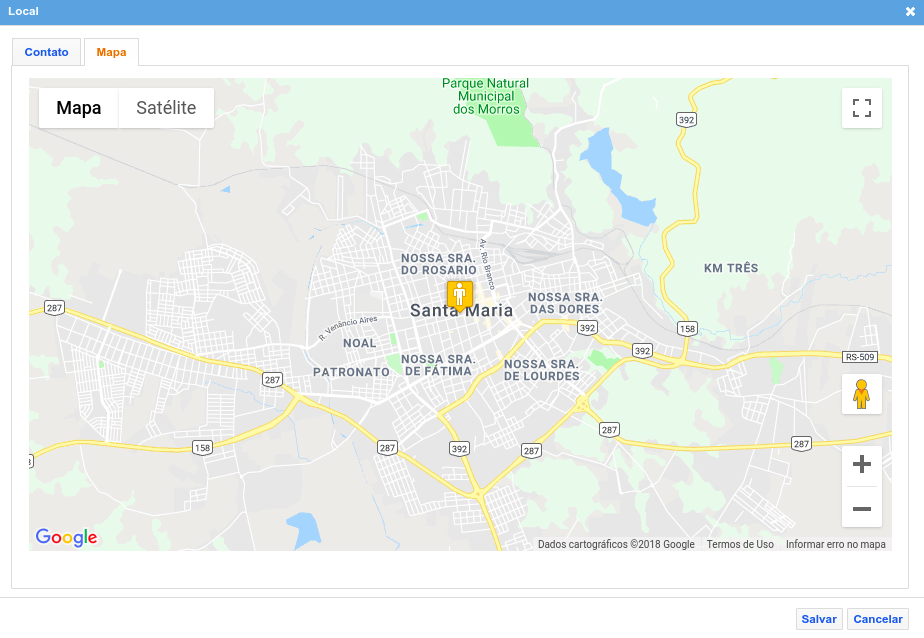
2-Gerar solicitação de Viabilidade: Após selecionarmos o local para o qual queremos abrir uma solicitação de viabilidade e, pressionarmos o ícone de **Gerar solicitação de Viabilidade <img class="img75" src="https://wiki.grupovoalle.com.br/images/legado/2346-fq9rHDudeTb6Ixh1"> </html> o sistema vai exibir o modal visto abaixo.
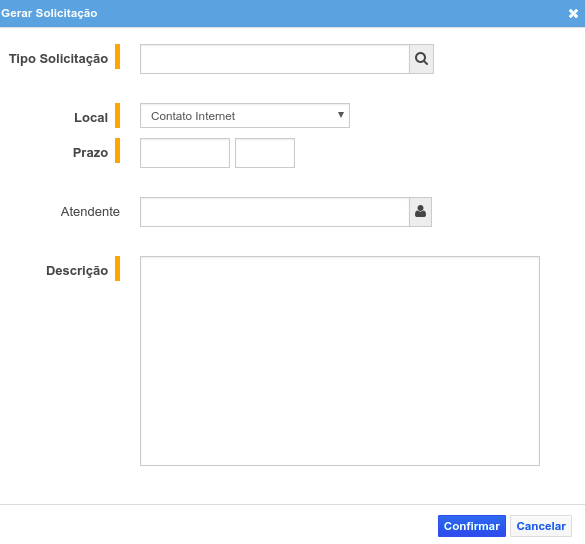
Após preencher os campos obrigatórios, a solicitação será aberta e sistema volta a trazer a visão do modal anterior onde a solicitação aberta vai estar como pendente.

Clicando sobre os dados das colunas Pendentes, Aprovadas ou não aprovadas o sistema irá exibir o modal abaixo com informações das solicitações (No caso da imagem abaixo selecionei os da coluna pendente):

Como Aprovar ou Não uma solicitação de Viabilidade:
Para aprovamos ou não uma solicitação de viabilidade, basta ao usuário responsável pela solicitação acessar a mesma e, no menu Análise de Viabilidade o mesmo vai encontrar o local cadastrado onde no combo Viabilidade escolhendo a opção Sim, vai estar aprovando a mesma e definindo a opção Não vai estar reprovando a mesma.

Ao fazer isso ao consultarmos as solicitações de Viabilidade, o sistema o mesmo apresentara o status de cada uma delas.